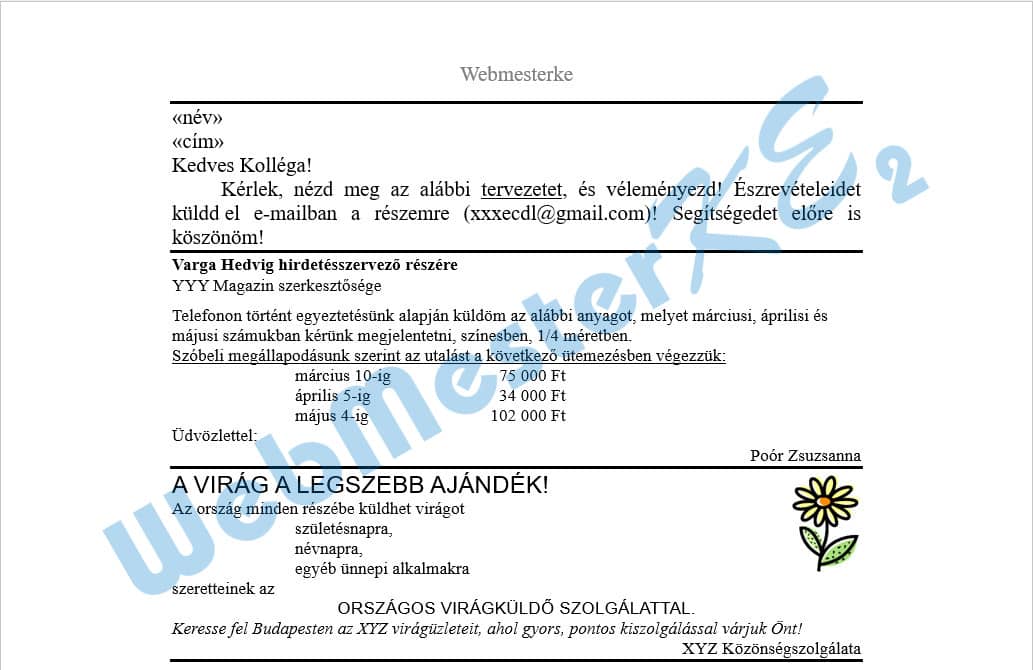Szövegszerkesztés
OpenOffice Writer
18. feladatsor
Gépeld be és formázd meg az alábbi szöveget!
A dokumentum bal és jobb margóját állítsd 3,5 cm-esre!
Az élőfejbe írd be a saját neved!
Mentsd el a formázott fájlt a megadott néven, majd nyomtasd ki a fájlt!
A megadott adatforrás felhasználásával készíts a dokumentumból körlevelet!
A levél elején szerepeljen a név és a cím!
Mentsd el a törzsdokumentumot a megadott néven!
Egyesítés után mentsd a leveleket a megadott néven!
Szöveg begépelése
¶: N; ↵: F + N; →: T

Oldalbeállítás
-Oldal lapfül: Margók - Balra: 3,50 cm; Jobbra: 3,50 cm
jelöld ki a teljes dokumentumot: C + a-
Betűkészlet lapfül: Betűkészlet: Times New Roman; Méret: 12
1. bekezdés vonalának formázása
-
Szegélyek lapfül: Szegély elrendezése: Egyéni; Vonal - Stílus: (Folytonos) 2,50 pt
jelöld be az alsó szegélyt
1 - 2. bekezdés a körlevél részei, később
jelöld be az alsó szegélyt
3. bekezdés formázása
4. bekezdés formázása
-
Igazítás lapfül: Beállítások: ◉ Sorkizárt; Behúzás és térköz lapfül: Behúzás - Első sor: 1,00 cm
-
Szegélyek lapfül: Szegély elrendezése: Egyéni; Vonal - Stílus: (Folytonos) 2,50 pt
jelöld be az alsó szegélyt
jelöld ki a „tervezetet” szövegetjelöld be az alsó szegélyt
-
Betűhatások lapfül: Aláhúzás: Szimpla
5 - 11. bekezdés formázása
jelöld ki az 5 - 11. bekezdéseket-
Betűkészlet lapfül: Méret: 10
5. bekezdés formázása
-
Betűkészlet lapfül: Betűstílus: Félkövér
6. bekezdés formázása
-
Behúzás és térköz lapfül: Térköz - Bekezdés alatt: 0,21 cm
7. bekezdés formázása
8. bekezdés formázása
-
Betűhatások lapfül: Aláhúzás: Szimpla
9. bekezdés formázása
-
Behúzás és térköz lapfül: Behúzás - Szöveg előtt: 2,50 cm
Tabulátorok lapfül: Pozíció: 8 cm; Típus: ◉ Jobbra zárt; - (Kitöltő karakter: ◉ Nincs)
Tabulátorok lapfül: Pozíció: 8 cm; Típus: ◉ Jobbra zárt; - (Kitöltő karakter: ◉ Nincs)
10. bekezdés formázása
11. bekezdés formázása
-
Igazítás lapfül: Beállítások: ◉ Középre igazított
-
Szegélyek lapfül: Szegély elrendezése: Egyéni; Vonal - Stílus: (Folytonos) 2,50 pt
jelöld be az alsó szegélyt
jelöld be az alsó szegélyt
12. bekezdés formázása
-
Betűkészlet lapfül: Betűkészlet: Arial; Méret: 14
Betűhatások lapfül: Hatások: Nagybetű
Betűhatások lapfül: Hatások: Nagybetű
13 - 18. bekezdés formázása
jelöld ki a 13 - 18. bekezdéseket-
Betűkészlet lapfül: Méret: 10
13. bekezdés formázása
14. bekezdés formázása
-
Behúzás és térköz lapfül: Behúzás - Szöveg előtt: 2,50 cm
15. bekezdés formázása
16. bekezdés formázása
-
Igazítás lapfül: Beállítások: ◉ Középre igazított
-
Betűkészlet lapfül: Betűkészlet: Arial
Betűhatások lapfül: Hatások: Nagybetű
Betűhatások lapfül: Hatások: Nagybetű
17. bekezdés formázása
-
Betűkészlet lapfül: Betűstílus: Dőlt
18. bekezdés formázása
-
Igazítás lapfül: Beállítások: ◉ Jobbra zárt
Szegélyek lapfül: Típus: Egyéni; Vonal - Stílus: (Folytonos) 2,50 pt
jelöld be az alsó szegélyt
Szegélyek lapfül: Típus: Egyéni; Vonal - Stílus: (Folytonos) 2,50 pt
jelöld be az alsó szegélyt
Kép beillesztése
Kép beszúrása: keresd ki a megadott képet a megadott helyről - Megnyitás
-
Típus lapfül: ☑ Rögzített méretarány; Magasság: 2,00 cm
(a Szélesség automatikusan igazodik);
Horgony: ◉ Bekezdéshez;
Pozíció - Vízszintes: Jobbra; cél: Bekezdés területe;
Függőleges: Felülről; mérték: 0,10 cm; cél: Bekezdés szövegterülete
(a Szélesség automatikusan igazodik);
Horgony: ◉ Bekezdéshez;
Pozíció - Vízszintes: Jobbra; cél: Bekezdés területe;
Függőleges: Felülről; mérték: 0,10 cm; cél: Bekezdés szövegterülete
Körbefuttatás lapfül: Beállítások: Előtte
Élőfej készítése
lépj a középső tabulátor pozícióra: T, majd írd be a neved
Dokumentum mentése
Mentés másként: őa Mentés másként ablakban a mentés helyének, fájl nevének megadása - Mentés
Dokumentum nyomtatása
-megadott nyomtató kiválasztása - Nyomtatás
1 - 2. bekezdés formázása - körlevél beállításai
1. Kiindulási dokumentum kiválasztása - ◉ Aktuális Dokumentum használata
2. Dokumentumtípus kiválasztása - ◉ Levél
3. Címblokk beszúrása - Címlista kiválasztása...
amennyiben már volt előzőleg címlista kiválasztva: Másik címlista kiválasztása...
visszatérünk a dokumentumhoz2. Dokumentumtípus kiválasztása - ◉ Levél
3. Címblokk beszúrása - Címlista kiválasztása...
amennyiben már volt előzőleg címlista kiválasztva: Másik címlista kiválasztása...
Címlista kiválasztása - válaszd ki a címlistát tartalmazó fájlt - Hozzáadás...
a Megnyitás ablakban keresd ki az adatforras.ods fájlt - Megnyitás - OK
6. Dokumentum szerkesztése - Dokumentum szerkesztése...a Megnyitás ablakban keresd ki az adatforras.ods fájlt - Megnyitás - OK
- -
Adatbázis lapfül: Típus - Körlevélmezők
Adatbázis kiválasztása - adatforrás - Munka1
1. bekezdésbe kattintva név mező kiválasztása, Beszúrás
2. bekezdésbe kattintva cím mező kiválasztása, Beszúrás
Bezárás
ismét a körlevéltündér beállításai
Adatbázis kiválasztása - adatforrás - Munka1
1. bekezdésbe kattintva név mező kiválasztása, Beszúrás
2. bekezdésbe kattintva cím mező kiválasztása, Beszúrás
Bezárás
8. Mentés, nyomtatás vagy küldés
◉ Kiindulási dokumentum mentése
- Kiindulási dokumentum mentése
◉ Körlevél-dokumentum mentése;
◉ Mentés egyetlen dokumentumként
- Dokumentumok mentése
a Mentés másként ablakban a fájl helyének, nevének megadása - Mentés
Befejezés◉ Körlevél-dokumentum mentése;
◉ Mentés egyetlen dokumentumként
- Dokumentumok mentése
a Mentés másként ablakban a fájl helyének, nevének megadása - Mentés
A kész dokumentum